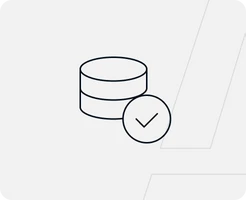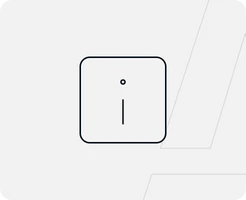-
VPS bei easyname
-
VPS Betriebssysteme
-
VPS und Plesk
-
VPS und Sicherheit
-
Was ist ein VPS?
-
Anwendungen
Volle Kontrolle mit deinem eigenen VPS von easyname
Mit einem VPS von easyname hast du volle Kontrolle über deinen Server – flexibel, skalierbar und umweltbewusst betrieben in ISO-zertifizierten Rechenzentren in Österreich. Ideal für deine Anwendungen, Projekte und maximale Performance.

0. Überblick
- Verwendetes System: Debian 11 64 bit
- Genutzter User: Ich nehme alles als „root“ vor
- Zeitdauer: ca. 5 Minuten
- Schwierigkeit: Einfach. Nur Code kopieren ?
- Besonderheiten:
- Grundlage ist folgende Anleitung: Traefik Reverseproxy installieren Diese Anleitung muss zuerst ausgeführt werden.
- Die Installation von Docker / Docker Compose wird hier vorausgesetzt.
1. ownCloud installieren
1.1 Einleitung
ownCloud (https://owncloud.com) ist eine open source Software zum Speichern von Dateien auf einem Server. Für alle gängigen Plattformen gibt es eigenen Apps, mit welchem man komfortabel auf seine Dateien zugreifen kann. Auf der ownCloud Homepage kann man auch kostenpflichtigen Support und weitere Dienste dazu buchen.
1.2 Infos zu yml Dateien
Bei yml Dateien ist es sehr wichtig, dass die Zeilen alle richtig eingerückt sind. Die Zeilen MÜSSEN immer mit der Leertaste eingerückt werden. Es dürfen KEINE Tabs enthalten sein. Du kannst den nachfolgenden Code immer online „überprüfen“ lassen. Die meisten Fehler entstehen nämlich durch die falsche Formatierung. Ein Dienst zum Überprüfen ist zum Beispiel: https://codebeautify.org/yaml-validator
1.3 Vorbereitung
Diese Anleitung basiert auf dem aktuellen Debian 10 Betriebssystem. ownCloud werden wir unter Docker realisieren. Dies ermöglicht uns später sehr schnelle Updates und eine schnelle Installation.
Um ownCloud neben anderen Diensten auf unserem Server betreiben zu können, nutzen wir hier den Reverse Proxy Traefik.
1.3.1 Verzeichnis erstellen
Wir erstellen uns ein neues Verzeichnis, in welchem wir später alle Daten von ownCloud abspeichen. Dazu geben wir folgendes in der Konsole ein:
mkdir -p /opt/containers/owncloud/{database,redis,dateien}Du kannst hier auch ein anderes Verzeichnis verwenden. Müsst dann aber die gesamte Anleitung entsprechend anpassen.
1.3.2 docker-compose.yml erstellen
Nun können wir mit der eigentlichen „Installation“ von ownCloud beginnen. Dazu öffnest du folgende Datei:
nano /opt/containers/owncloud/docker-compose.ymlNun kopierts du folgenden Code in die Datei. Dieser Code ist unser Bauplan für unseren ownCloud Container.
version: "3"
services:
owncloud:
image: owncloud/server:latest
container_name: owncloud_server
restart: unless-stopped
depends_on:
- mariadb
- redis
environment:
- OWNCLOUD_DOMAIN=owncloud.euredomain.de
- OWNCLOUD_DB_TYPE=mysql
- OWNCLOUD_DB_NAME=owncloud
- OWNCLOUD_DB_USERNAME=owncloud
- OWNCLOUD_DB_PASSWORD=owncloud
- OWNCLOUD_DB_HOST=mariadb
- OWNCLOUD_ADMIN_USERNAME=admin
- OWNCLOUD_ADMIN_PASSWORD=demo
- OWNCLOUD_MYSQL_UTF8MB4=true
- OWNCLOUD_REDIS_ENABLED=true
- OWNCLOUD_REDIS_HOST=redis
healthcheck:
test: ["CMD", "/usr/bin/healthcheck"]
interval: 30s
timeout: 10s
retries: 5
volumes:
- ./files:/mnt/data
labels:
- "traefik.enable=true"
- "traefik.http.routers.owncloud.entrypoints=http"
- "traefik.http.routers.owncloud.rule=Host(`owncloud.euredomain.de`)"
- "traefik.http.middlewares.owncloud-https-redirect.redirectscheme.scheme=https"
- "traefik.http.routers.owncloud.middlewares=owncloud-https-redirect"
- "traefik.http.routers.owncloud-secure.entrypoints=https"
- "traefik.http.routers.owncloud-secure.rule=Host(`owncloud.euredomain.de`)"
- "traefik.http.routers.owncloud-secure.tls=true"
- "traefik.http.routers.owncloud-secure.tls.certresolver=http"
- "traefik.http.routers.owncloud-secure.service=owncloud"
- "traefik.http.services.owncloud.loadbalancer.server.port=8080"
- "traefik.docker.network=proxy"
- "traefik.http.routers.owncloud-secure.middlewares=secHeaders@file"
networks:
- proxy
- default
mariadb:
image: mariadb:10.5
container_name: owncloud_mariadb
restart: unless-stopped
environment:
- MYSQL_ROOT_PASSWORD=owncloud
- MYSQL_USER=owncloud
- MYSQL_PASSWORD=owncloud
- MYSQL_DATABASE=owncloud
command: ["--max-allowed-packet=128M", "--innodb-log-file-size=64M"]
healthcheck:
test: ["CMD", "mysqladmin", "ping", "-u", "root", "--password=owncloud"]
interval: 10s
timeout: 5s
retries: 5
volumes:
- ./database:/var/lib/mysql
networks:
- default
redis:
image: redis:6
container_name: owncloud_redis
restart: unless-stopped
command: ["--databases", "1"]
healthcheck:
test: ["CMD", "redis-cli", "ping"]
interval: 10s
timeout: 5s
retries: 5
volumes:
- ./redis:/data
networks:
- default
networks:
proxy:
external: trueNun müssen wir noch einiges anpassen.
1.3.3 Hostname anpassen
Nun musst du noch den Hostnamen anpassen, über welchen später ownCloud erreichbar sein soll.
Diese beiden Zeilen musst du anpassen.
- "traefik.http.routers.owncloud.rule=Host(`owncloud.euredomain.de`)"
- "traefik.http.routers.owncloud-secure.rule=Host(`owncloud.euredomain.de`)"In meinem Fall also:
- "traefik.http.routers.owncloud.rule=Host(`owncloud.testbereich.net`)"
- "traefik.http.routers.owncloud-secure.rule=Host(`owncloud.testbereich.net`)"Wenn du also ownCloud direkt auf deiner „Hauptdomain“ betreiben willst, dann änderst du es folgendermaßen ab:
"traefik.http.routers.owncloud.rule=Host(`www.euredomain.de`,`euredomain.de`)"
"traefik.http.routers.owncloud-secure.rule=Host(`www.euredomain.de`,`euredomain.de`)"Zusätzlich musst du noch diese Zeile anpassen:
- OWNCLOUD_DOMAIN=owncloud.euredomain.deIch ändere dies also bei mir folgendermaßen ab:
- OWNCLOUD_DOMAIN=owncloud.testbereich.net1.3.4 Datenbank Passwort anpassen
Nachdem du den Hostnamen angepasst hast, musst du noch das Datenbank Passwort anpassen. Vergib ein langes, sicheres Kennwort.
Folgende Zeilen musst du ändern:
- OWNCLOUD_DB_PASSWORD=owncloud
- MYSQL_PASSWORD=owncloud
- MYSQL_ROOT_PASSWORD=owncloud
Ich ändere also meine Kennwörter ab. Dies könnte beispielsweise so sein:
- OWNCLOUD_DB_PASSWORD=5h32Agfh4612
- MYSQL_PASSWORD=5h32Agfh4612
- MYSQL_ROOT_PASSWORD=u4gAbgh421
Wichtig ist, dass „OWNCLOUD_DB_PASSWORD“ und „MYSQL_PASSWORD“ identisch sein müssen!
1.3.5 ownCloud Admin anpassen
Nun passen wir noch den Nutzernamen sowie das Passwort des Administrators an.
Dazu passt du folgende Zeilen an:
- OWNCLOUD_ADMIN_USERNAME=admin
- OWNCLOUD_ADMIN_PASSWORD=demo
Dies kannst du nun beliebig verändern.
Nun sind wir fertig mit der Vorbereitung.
2. ownCloud starten
Gib nun folgendes ein, um deinen ownCloud Container zu starten:
docker compose -f /opt/containers/owncloud/docker-compose.yml up -d Beim ersten Start des Containers wird ownCloud initialisiert. Dies bedeutet, dass die Datenbank eingerichtet, deine Einstellungen übernommen werden und vieles mehr. Daher dauert es einige Minuten, bis der Container dann über die Webseite erreichbar ist. Bei mir hat es ca. 2 Minuten gedauert.
Geh nun mit deinem Webbrowser auf deine Webseite (z.B. owncloud.euredomain.de). Dies sollte so aussehen.
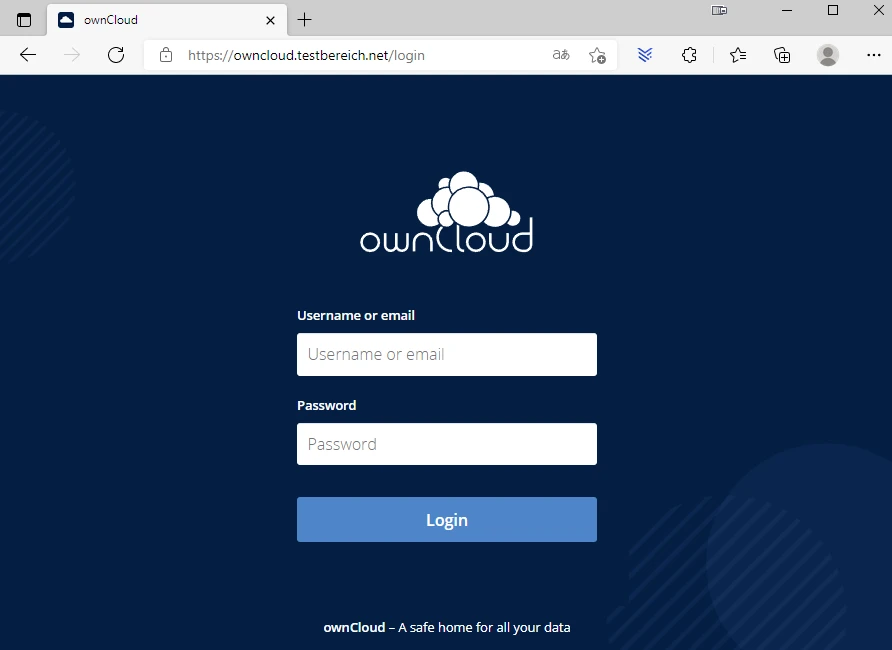
Hier kannst du dich nun mit deinen Accountdaten einloggen, welche du im Schritt 1.3.5 vergeben hast.
Beim ersten Start bekommst du Apps angezeigt, mit deren Hilfe du ownCloud auf den verschiedenen Geräten synchronisieren kannst.
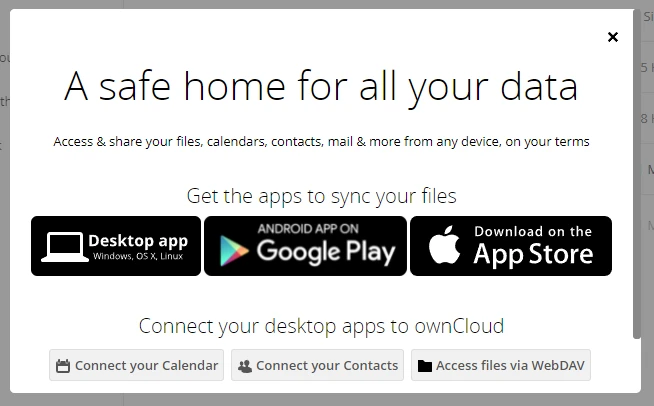
3. Sprache ändern
Logg dich mit dem Benutzer ein, von dem du die Sprache ändern willst. Klicke dann auf deinen Namen und wähle „Settings“.
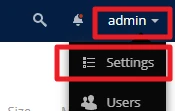
Hier kannst du nun deine Sprache anpassen.
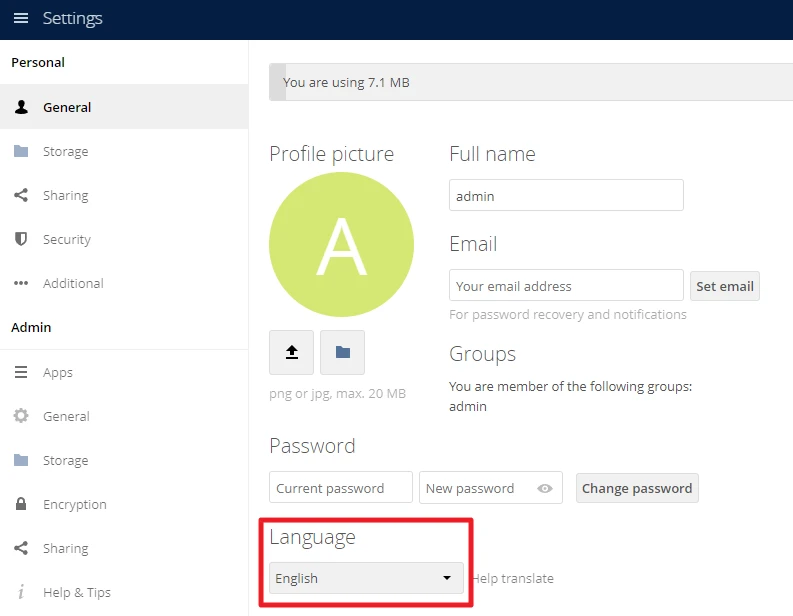
4. Erweiterungen installieren
Für ownCloud gibt es viele (kostenlose) Erweiterungen. Um diese zu installieren, klickst du auf das Menü oben links und wählt dann „Market“ aus.
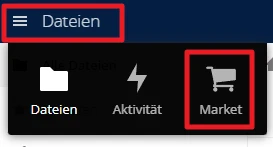
Hier bekommst du nun einen Überblick aller zur Verfügung stehenden Erweiterungen.
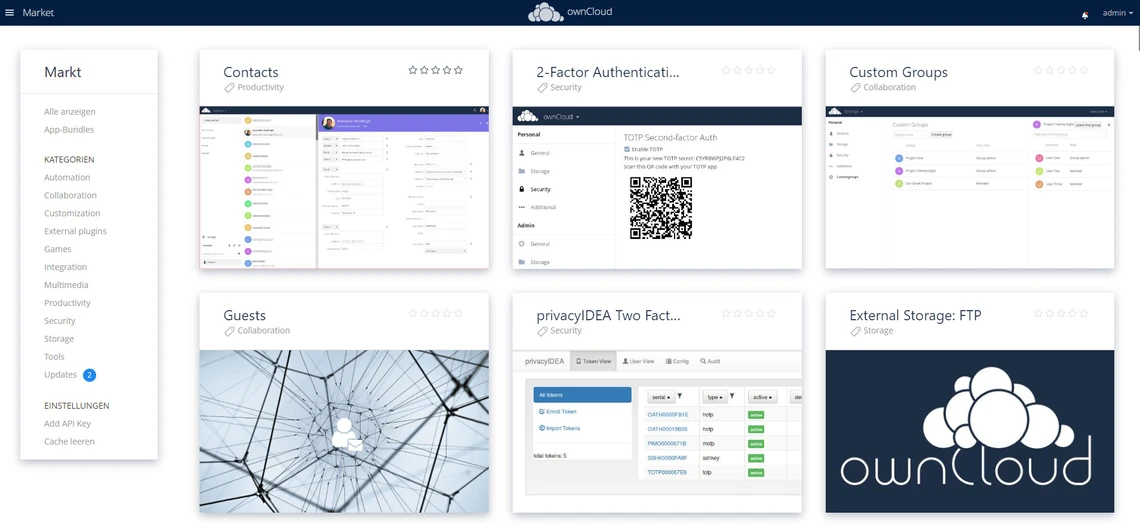
5. Login mittels 2 Faktor Authentifizierung absichern
Du musst folgende Erweiterung installieren, um diese Funktion zu nutzen:
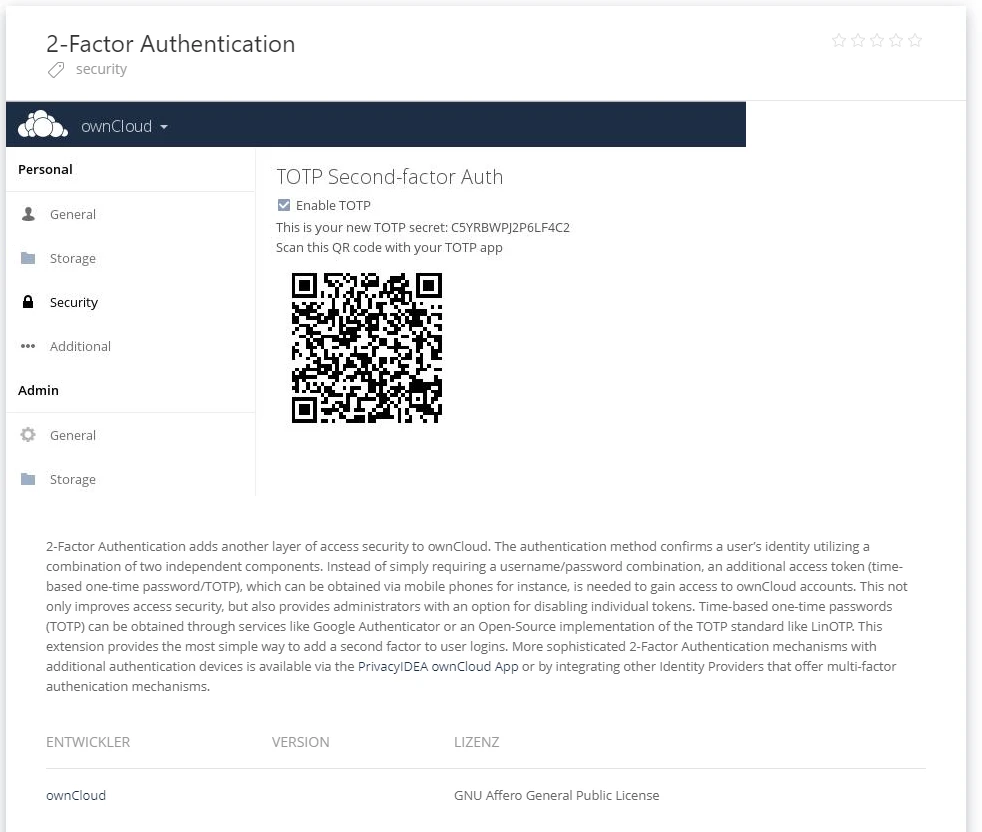
Nach der Installation gehst du dann oben rechts auf deinen Namen und wählst „Einstellungen“ aus.
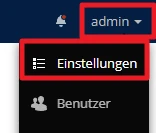
Nun wählst du den Reiter „Sicherheit“ aus.
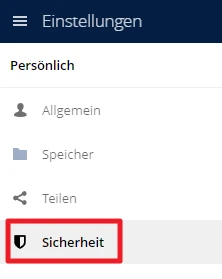
Hier aktivierst du nun „TOTP-Zweifaktorauthentifizierung“.
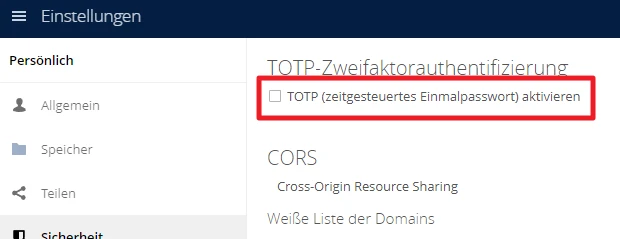
Nach der Aktivierung bekommst du einen QR-Code angezeigt. Diesen scannst du mit einer Authenticator App eurer Wahl (z.B. Authy) und gibst dann den Code, welchen dir die App anzeigt, in das Feld ein.
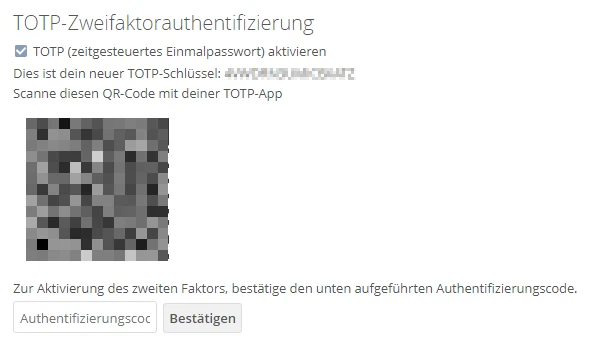
Wenn alles funktioniert hat, sollte die Meldung „Bestätigt“ erscheinen.
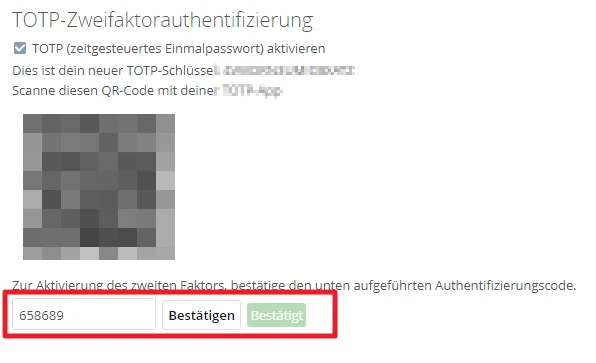
Wenn du dich das nächste Mal bei ownCloud einloggen willst, wird neben deinem Nutzernamen und Passwort noch das „Einmalpasswort“ abgefragt.
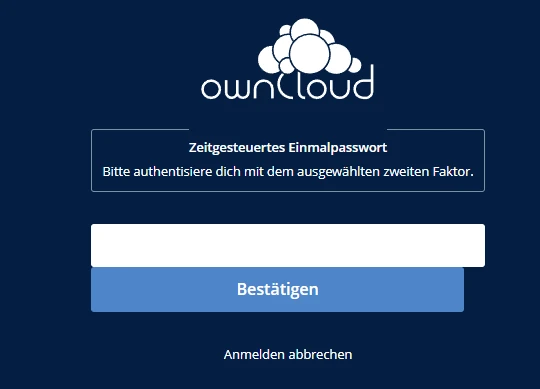
6. Schutz vor Brute Force Angriffe aktivieren
Brute Force Angriff bedeutet, dass der Angreifer alle möglichen Passwörter durchprobiert. Dies kannst du einerseits mit der Zwei Faktor Authentifizierung verhindern (Schritt 5) oder du installierst noch diese Erweiterung.
Dazu musst du folgende Erweiterung installieren:
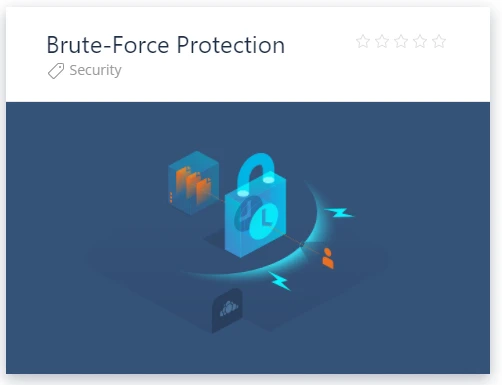
Die Erweiterung ist nun sofort aktiv und du musst nichts weiteres mehr tun.